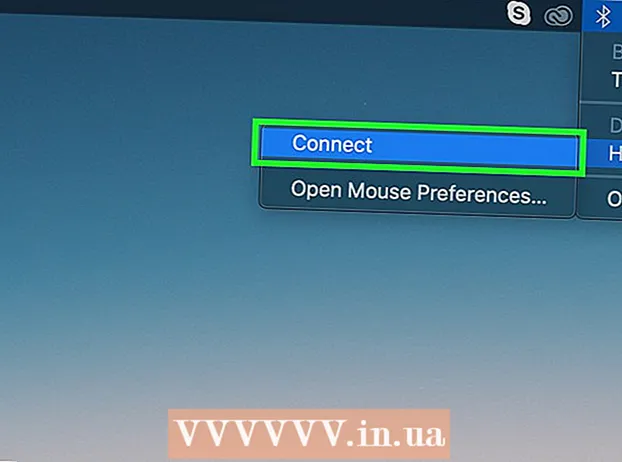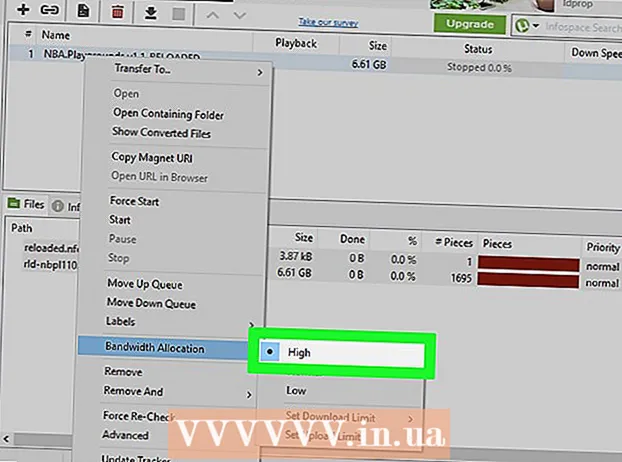Автор:
Louise Ward
Дата создания:
3 Февраль 2021
Дата обновления:
28 Июнь 2024

Содержание
С помощью функции Snapchat «Линзы» вы можете обмениваться лицами (Face Swap) с друзьями для получения действительно причудливых (Snap) снимков. Вы также можете разрешить Snapchat использовать лица других людей на фотографиях, хранящихся на вашем устройстве, чтобы обмениваться с ними лицами, например, лицом вашей любимой знаменитости или статуей. .
Шаги
Метод 1 из 2: напрямую обмениваться лицами с кем-нибудь другим
Обновите Snapchat до последней версии. Чтобы воспользоваться новейшими функциями смены лиц, вы должны использовать последнюю версию Snapchat. Замена лица доступна в версии 9.25.0.0, выпущенной в феврале 2016 года. Вы можете обновить Snapchat через магазин приложений своего устройства.
- Для Android откройте приложение Play Store, нажмите ☰, а затем «Мои приложения». Найдите Snapchat в разделе «Обновления».
- Для iOS откройте App Store, щелкните вкладку «Обновления» и найдите имя Snapchat.

Смотрите прямо в камеру Snapchat. Убедитесь, что вы находитесь в хорошо освещенном месте и все ваше лицо хорошо видно на экране. Вы можете использовать переднюю или заднюю камеру.
Удерживайте лицо, пока не появится каркас. Он активирует функцию линзы, позволяющую вам выбирать из ряда различных эффектов для преобразования вашего лица.
- Объектив работает только на устройствах Android 4.3+ и iPhone с iOS 7.0+. Если объектив не отображается, возможно, ваше устройство несовместимо с ним.

Выберите желтый эффект Face Swap Lens. Просмотрите все доступные линзы, пока не дойдете до конца выбора. Вы должны увидеть желтую опцию «Замена лица» внизу. На нем два смайлика с двумя стрелками посередине.- Фиолетовый вариант «Замена лица» позволит вам менять лица изображениями, хранящимися на устройстве. Вы можете обратиться к следующему разделу для получения более подробной информации.

Исправьте лица вместо двух смайлов. Смотрите в камеру так, чтобы ваши лица и лица другого человека были зафиксированы на месте с помощью двух смайлов на экране. Они станут желтыми, когда вы окажетесь в правильном положении, а затем лица вас обоих автоматически поменяются местами.- Любые движения, которые вы делаете, будут отображаться на замененном лице. Поэтому, когда вы широко открываете рот, лицо другого человека, которого поменяли на ваше, также откроется. Вы также можете использовать этот метод, чтобы заставить своих друзей сделать плохое лицо, чего они обычно не хотели бы делать!
- Многие пользователи считают, что эта функция также работает с почти реалистичными лицами, такими как детализированные статуи. Попробуйте сменить лицо на статую или рисунок рядом с вами и посмотрите, что произойдет!
Сделайте снимок с вывернутым лицом. После того, как ваши лица поменялись местами, вы можете сделать снимок, как обычно. Нажмите кнопку с кружком на экране, чтобы сделать фото, или нажмите и удерживайте, чтобы записать видео.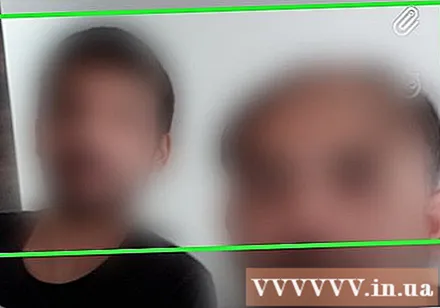
Сохраните и отправьте снимок кому-нибудь другому. Теперь, когда вы сделали снимок, вы можете отредактировать его, сохранить и отправить друзьям.
- Нажмите кнопки «Наклейка», «Текст» и «Карандаш», чтобы добавить в Snap наклейки, текст и рисунки.
- Нажмите кнопку «Отправить», чтобы выбрать человека, которому вы хотите отправить снимок. После выбора получателя ваша фотография будет отправлена.
- Нажмите кнопку «Добавить в мою историю», чтобы добавить снимок в свою историю. Это позволит вашим друзьям видеть ваши фотографии в течение 24 часов.
- Если вы хотите сохранить фотографию или видео перед отправкой, нажмите кнопку «Загрузить», чтобы сохранить их в библиотеке фотографий или хранилище фотографий на вашем устройстве. Сохранять изображения необязательно.
Метод 2 из 2. Поменяйте лица сохраненными фотографиями
Убедитесь, что у вас установлена последняя версия приложения Snapchat. Snapchat необходимо обновить до версии 9.29.3.0, чтобы использовать эту новую функцию Lens. Это обновление было выпущено в апреле 2016 года для операционных систем iOS и Android. Вы можете проверить наличие обновлений в магазине приложений вашего устройства.
Фотография, которую вы хотите поменять местами, должна быть доступна на вашем устройстве. Snapchat будет сканировать каждое изображение на вашем устройстве и искать лица, которыми вы можете поменяться местами. У вас будет возможность поменять местами эти лица при выборе функции «Замена лица».
- Вы можете использовать сделанные вами изображения, а также изображения, которые вы сохранили или загрузили из Интернета. Эта функция поможет вам поменяться лицом со знаменитостью или вымышленным персонажем или с другом, который живет за тысячи миль от вас.
Откройте Snapchat и исправьте лицо. Ваша комната должна быть хорошо освещена, а все ваше лицо должно быть хорошо видно в кадре.
Нажмите и удерживайте лицо. На мгновение появится каркас, а под экраном появится множество разных линз. При нажатии на лицо обязательно держите устройство неподвижно.
- Устройства со старыми операционными системами не смогут использовать Lens. Если каркас не отображается и не отображается объектив, вероятно, ваше устройство несовместимо с ними.
Выберите эффект Face Swap Lens. Перейти к последней позиции в выделении. Вы увидите фиолетовый вариант «Замена лица» с изображением камеры и смайлика.
Разрешите Snapchat доступ к вашим изображениям, если вас попросят. Приложение Snapchat отправит вам уведомление с запросом разрешения на доступ к фотографиям на вашем устройстве. Это необходимый шаг для работы фильтра. Выберите «ОК» или «Разрешить», чтобы Snapchat сканировал все ваши сохраненные фотографии.
Выберите лицо, которым хотите поменять местами. Вы заметите кучу фотографий лиц, которые Snapchat нашел на фотографиях, хранящихся на вашем устройстве. Щелчок по определенному лицу немедленно активирует процесс обмена. Вы не можете просматривать изображения на устройстве. Snapchat просканирует вашу фотографию, чтобы найти лица, которые можно использовать.
- Поскольку вы можете использовать любую фотографию, доступную на устройстве, эта функция позволит вам раскрыть свой творческий потенциал.Вы даже можете использовать фотографии героев мультфильмов, если на них достаточно деталей, чтобы Snapchat мог распознавать лица. Например, лица персонажей в некоторых видеоиграх будут выглядеть настоящими, и Snapchat может выбрать их из фотографий, хранящихся на вашем телефоне.
- Вы можете загрузить фотографию своей любимой знаменитости и легко поменяться с ней лицами с помощью этого эффекта. Попробуйте найти фотографию, сделанную в лоб, чтобы вы могли видеть лицо человека полностью.
Сделайте снимок с любым лицом по вашему выбору. После того, как вы выбрали лицо, которое хотите использовать, вы можете снимать или фотографировать как обычно. Нажмите кнопку с кружком на экране, чтобы сделать снимок, или нажмите и удерживайте, чтобы записать видео. Вы можете переместить лицо, и преобразованное лицо также изменится.
Сохраните и отправьте Snap. После того, как вы сделали снимок, вы можете отредактировать его и отправить своим друзьям.
- Если вам действительно нравится снимок, созданный с помощью замененного лица, вы можете сохранить его на своем устройстве перед отправкой, чтобы он не исчезал навсегда. Нажмите кнопку «Загрузить», чтобы сохранить снимок.
- Нажмите кнопки «Наклейка», «Текст» и «Карандаш», чтобы добавить наклейки, текст и рисунки к фотографиям или видео Snap.
- Нажмите кнопку «Добавить в мою историю», чтобы отправить снимок в историю Snapchat. Это сделает ваш снимок доступным для просмотра вашим друзьям из вашего списка в течение 24 часов.
- Нажмите кнопку «Отправить», чтобы выбрать друзей, которых вы хотите привязать.